急遽、SkypeやZoomでWeb会議をすることになったとき、一番困るのがマイクです。
PC用の”マイクだけ”って、お手軽には売ってない。
そんなとき、スマホ用のイヤホンマイクがあれば立派なマイクとして使えます。
その方法をご紹介します。
ただし、ここではWindows10のPCが前提です。
スマホ用イヤホンマイクは、100円の変換ケーブルでPC用マイクになる!
できるだけお手軽に、PCで使えるマイクを準備したい、という場合にお役に立つかもしれない技です。
PCのマイク端子は3.5mmミニジャック(メス端子)というやつです。
イヤホン(orヘッドホン)用とマイク用で2個の端子穴があるのが普通です。
一方、スマホ用のイヤホンマイクは、3.5mmミニプラグ(オス端子)が一本しかありません。
これをPCのイヤホン用端子穴に差し込むと、イヤホンとして立派に使えます。
しかし、これをマイク用の端子穴に差し込んでも、マイクとしては使えない。
どうすればよいかというと、イヤホンマイクの一本のオス端子を、イヤホン用とマイク用の2本のオス端子に変換する「変換ケーブル」を使います。
スポンサーリンク
変換ケーブルはローソンストア100で買える!
変換ケーブルなんて、お手軽に手に入るのか?
入るのです!
ローソンストア100で、なんと100円(税別)で売られている、「PC用ハンズフリーイヤホン変換ケーブル」がそれです。

PC用ハンズフリーイヤホン変換ケーブル
ローソンストア100が近所にある人、ラッキーです!
100円+税で問題解決です!
もし、3.5mmミニプラグのイヤホンマイク自体もってない、という場合でも、ローソンストア100で、イヤホンマイクも売っています(それも100円+税で!)
スポンサーリンク
ローソンストア100が近隣にない場合
ローソンストア100が近くにない場合、、、
残念ながら、同じものが他のお店で売っているのかどうかわかりません。
私の調べた限り、他のコンビニや百均ではなさそうな。。。
しかし、同種の変換ケーブルは、アマゾンや楽天などのネットショップで売っています。
ただし、100円とはいかず、500円~1000円くらいの価格帯ですが。
スポンサーリンク
iPhone用の純正のイヤホンマイクはうまくいかない
「スマホ用のイヤホンマイクが使える」と書きましたが、実は、iPhone用の純正のイヤホンマイクでは、上記の技はうまくいきません。
イヤホンマイクの3.5mmミニプラグを変換ケーブル側のメス穴に、物理的に差し込むことはできますが、マイクが機能しません。
多分、端子の電気的仕様が違うのでしょうかね。。。
スポンサーリンク
マイクのPC側設定に注意が必要です
せっかくPCにマイクがつなげたとしても、認識しないとか、音が小さすぎるとか、一般に音に関しては、結構、トラブルがあるようです。
マイク側のハード的な問題ではなく、Windows10のOS上での設定の問題に過ぎない場合が多いようです。
そんなとき、以下を参考にしていただけると解決するかもしれません。
関連情報 → Win10-PCのマイクが効かない、認識されない!どう設定すればいい?
関連情報 → Win10-PCのマイクの音量が小さい!大きくする方法は?
スポンサーリンク

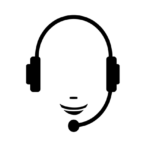



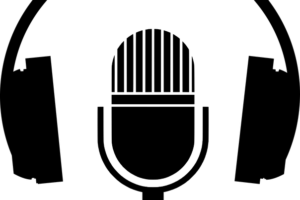
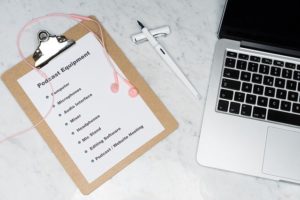
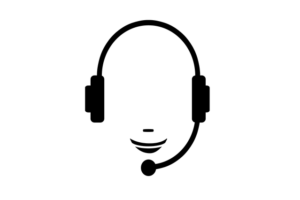

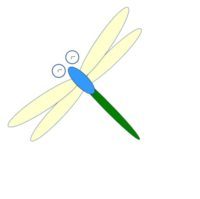
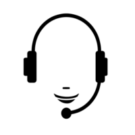









最近のコメント